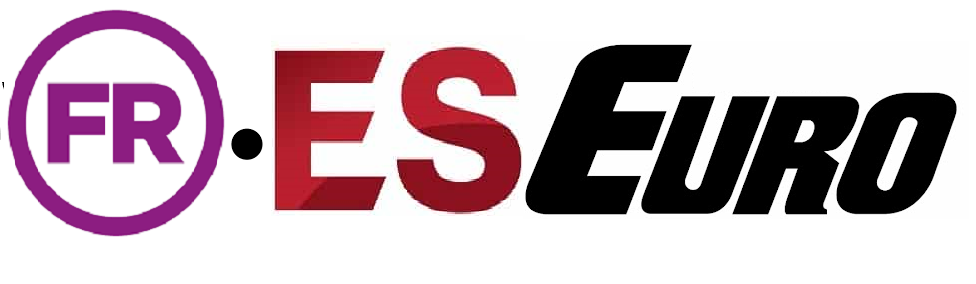Transformez votre façon de regarder la télévision et plongez-vous dans le monde du divertissement illimité avec Télévision IP intelligente. Si vous possédez un téléviseur Samsung et que vous vous demandez comment tirer le meilleur parti de ses capacités intelligentes, vous êtes au bon endroit. Vous apprendrez comment installer Smart IPTV sur votre téléviseur Samsungdéverrouillant un univers de contenu à portée de main.
Bien que Smart IPTV ne soit pas disponible directement dans l’App Store de Samsung, ne vous inquiétez pas. Nous vous guiderons à travers des méthodes alternatives simples et efficaces pour installer cette application. Que vous utilisiez une clé USB ou le mode développeur, nous vous assurons que vous pourrez profiter de vos listes de chaînes préférées en un rien de temps.
La compatibilité Smart IPTV avec la plupart des téléviseurs intelligents Samsung garantit une expérience fluide et sans tracas. Préparez-vous à accéder à une large gamme de chaînes et de contenus multimédias qui changeront votre façon de profiter de la télévision. Continuez à lire et transformez votre Samsung Smart TV en centre de divertissement ultime.
Étape par étape pour installer Smart IPTV pour Samsung
Transformer votre expérience télévisuelle avec Smart IPTV sur votre Samsung Smart TV est un processus facile et direct. Suivez ces étapes spécifiques en fonction du système d’exploitation de votre téléviseur.
Sur les téléviseurs Samsung modèles J/K/M/N/Q/R/T Tizen
L’installation de Smart IPTV sur ces modèles est simple et rapide.
- Tout d’abord, préparez une clé USB en la formatant en FAT32. Cela garantit la compatibilité avec le téléviseur.
- Ensuite, visitez la page officielle de Smart IPTV et téléchargez la version Tizen du logiciel.
- Décompressez le fichier obtenu et recherchez-le dans un dossier appelé userwidget. Copiez-le dans son intégralité à la racine de votre clé USB.
- Connectez la clé USB à votre téléviseur Samsung. L’installation démarrera automatiquement, vous permettant de profiter du contenu **gratuitement, en ligne et sur Internet** une fois terminée.
- Enfin, localisez l’application ainsi que le reste des applications installées sur votre téléviseur. Pour les modèles de la série J, n’oubliez pas de ne pas retirer la clé USB, sinon vous devrez répéter ce processus à chaque redémarrage.
Sur les modèles TV Samsung E/ES/F/H/J4/J52 Orsay
Bien que différente, l’installation de Smart IPTV sur les systèmes d’Orsay reste une procédure accessible.
- Commencez par vous assurer que vous disposez d’une clé USB formatée en FAT32.
- Téléchargez la version Orsay de Smart IPTV depuis son site officiel.
- Comme avec Tizen OS, décompressez le fichier téléchargé en extrayant le dossier nécessaire.
- Copiez ce dossier à la racine de la clé USB vide préalablement préparée.
- Insérez la clé USB dans votre téléviseur Samsung ; L’installation commencera immédiatement sans aucune autre action requise de votre part.
En suivant ces étapes, vous pourrez rapidement profiter d’un large éventail de chaînes en ligne, améliorant ainsi votre divertissement à domicile en ligne sans complications supplémentaires ni coûts cachés.
Comment ajouter des listes de chaînes à Smart IPTV
Après avoir installé Smart IPTV sur votre Samsung Smart TV, l’étape suivante est ajoutez des listes de chaînes pour commencer à profiter du contenu multimédia. Ce processus vous permettra d’accéder à un large éventail d’émissions et de films gratuit en ligne et en ligne. Nous expliquons ici comment le faire facilement.
- Obtenez l’adresse MAC de votre téléviseur: Lorsque vous ouvrez l’application Smart IPTV, notez l’adresse MAC affichée à l’écran. Cette adresse est unique pour chaque appareil et indispensable pour relier les listes de chaînes.
- Visitez le site Web de Smart IPTV: Depuis n’importe quel navigateur Web, accédez à la page officielle Smart IPTV. Vous trouverez une section spécifique pour télécharger vos listes.
- Entrez votre adresse MAC: Dans le champ correspondant sur le site, saisissez l’adresse MAC que vous avez précédemment notée.
- Ajoutez le lien de votre liste Smarters Pro: Les listes Smarters Pro contiennent les chaînes que vous souhaitez regarder et peuvent être obtenues facilement en ligne. Si vous disposez déjà d’une liste Smarters Pro, collez simplement le lien direct dans le champ indiqué.
- Chargez votre liste et redémarrez l’application: Après avoir ajouté vos listes Smarters Pro au site Web, assurez-vous de redémarrer l’application Smart IPTV sur votre téléviseur pour que les modifications prennent effet.
En suivant ces étapes, vous pourrez immédiatement profiter d’une sélection variée de contenus en ligne, des films aux programmes sportifs, sans quitter votre domicile. N’oubliez pas que la mise à jour régulière de vos listes garantira un accès continu au nouveau contenu et une meilleure qualité visuelle.